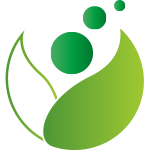进阶
全局设置
在main.js中全局注册是可以加入以下参数:
- 通过全局配置添加或者删除
js
let app = createApp(App);
app.use(eIconPicker,
{
addIconList: [],
removeIconList: [],
zIndex: 3100
}
);- 通过提供的函数进行配置
js
import eIconPicker, {iconList} from 'e-icon-picker';
let app = createApp(App);
app.use(eIconPicker);
iconList.addIcon(["el-icon-s-ticket", "el-icon-s-help", "el-icon-s-help"]);//添加图标
iconList.removeIcon(["el-icon-s-ticket"]);//删除图标局部添加图标或者删除图标
使用时添加一个ref属性:
vue
<e-icon-picker ref="iconPicker" v-model="icon" :options="options"/>通过ref获取e-icon-picker组件,再调用组件方法:
vue
<script lang="ts">
import {defineComponent, reactive, toRefs, ref, onMounted} from 'vue';
import element from 'e-icon-picker/icon/ele/element-plus';
export default defineComponent({
name: 'e-icon-picker-demo3',
setup() {
let iconPicker = ref(null);
let state = reactive({
icon: '',
options: {addIconList: [...element], removeIconList: []}
});
//因为vite导入静态图片无法实现,所以才用这种方式
const getImageUrl = (name) => {
return new URL(`../../public/img/${name}`, import.meta.url).href
}
onMounted(() => {
iconPicker.value.addIcon("fa fa-slack");
iconPicker.value.removeIcon("fa fa-slack");//组件内动态删除图标
setTimeout(() => {//通过修改参数进行重新设置组件
state.options.addIconList.push('fa fa-slack');
state.options.removeIconList.push('removeIconList');
state.options.addIconList.push('http://www.icosky.com/images/wj/baidu.gif');
state.options.addIconList.push(getImageUrl("img.png"));//动态导入图片
state.options.addIconList.push("data:image/png;base64,iVBORw0KGgoAAAANSUhEUgAAABAAAAAQCAIAAACQkWg2AAAA2klEQVR4Xo1SiQ0DIQzLTreTd8pO7ETtPJSoalWEIICd2IA9z+q+P+KNjtE7xmn/3Qg2TAIXjqWJMdt9JoIqjC1HlIYoKePmqMIh5AEgHKDkIX1USYI2lA/CieMFclefhJbEA4ur6NOaiVbBFvY2nQJI9hWgrLaUKGTs5U041yoBEPVJ3/a2rqRRAzchm57JAh2cdH+Mz1uiKhAkM8bR8picYyxMn4erF+jcNUZwVbi+Bglmyk1QFolAo/sXSVTMTmEkE5Tu87puwjD9uyE9zA+s7xBBLatOba4XX3AVCHee8yAAAAAASUVORK5CYII=");//base64形式
console.log("定时任务触发");
}, 5000);
})
return {...toRefs(state), iconPicker};
},
});
</script>使用iconfont图标
- 将图标导入到项目中(iconfont.json文件也要导入)
- 删除iconfont.css中多余的css样式
css
.iconfont {
font-family: "iconfont" !important;
font-size: 16px;
font-style: normal;
-webkit-font-smoothing: antialiased;
-moz-osx-font-smoothing: grayscale;
}- 获取css的名称
js
import {analyzingIconForIconfont} from 'e-icon-picker';//引入解析json的函数
import iconfont from "./css/iconfont.json";//引入json文件
import "./css/iconfont.css";//引入css
let forIconfont = analyzingIconForIconfont(iconfont);//解析class
//let forIconfont = eIconSymbol(iconfont);//解析彩色图标
let app = createApp(App);
//全局删除增加图标
app.use(eIconPicker,
{
addIconList: forIconfont.list,
removeIconList: [],
zIndex: 3100
}
);//全局注册图标单独使用
引入e-icon-picker组件
js
import {EIconPicker} from 'e-icon-picker';在组件components中声明
vue
export default {
name: 'app',
components: {EIconPicker},
data() {
return {
icon: '',
options: {
addIconList: [],
removeIconList: []
}
}
}
}在局部样式中引入css
html
<style lang="css" scoped>
@import '~e-icon-picker/index.css';
</style>因为EIconPicker组件中已经局部注册EIcon了,所以使用时不用再特别注册,但如果在EIconPicker组件外使用EIcon,则需要另外注册
引入e-icon组件
js
import {EIcon} from 'e-icon-picker';在组件components中声明
vue
export default {
name: 'app',
components: {EIcon}
}使用e-icon-picker
vue
<e-icon-picker v-model="icon" :options="options"/>显示图标
vue
<e-icon :icon-name="icon"/>项目中使用svg图标
vite中使用svg
- 安装
vite-plugin-svg-icons插件
bash
npm install vite-plugin-svg-icons -D- 在
vite.config.ts配置文件中配置。
ts
import path from 'path';
import {defineConfig} from 'vite';
import {createSvgIconsPlugin} from 'vite-plugin-svg-icons';
export default defineConfig({
plugins: [
createSvgIconsPlugin({
// 指定需要缓存的图标文件夹
iconDirs: [
//本地图标
path.resolve(process.cwd(), '.vitepress/theme/svg'),
//外部 feather-icons 图标集
//npm install feather-icons --save
//https://github.com/feathericons/feather#feather
path.resolve(process.cwd(), 'node_modules/feather-icons/dist/icons')
],
// 指定symbolId格式
symbolId: '[name]',
svgoOptions: {
//下面的插件是 如果需要通过css改变svg图标颜色时添加
//不然会删除svg默认的颜色信息
plugins: [{
name: "removeAttrs",
params: {
attrs: "(fill|stroke)"
}
}]
}
})
]
});- 使用
vue
<template>
<e-icon-picker ref="iconPicker" v-model="icon" :options="options" placeholder="请选择" size="medium"/>
名称:{{icon}}
<e-icon :icon-name="icon"/>
</template>
<script lang="ts">
import {defineComponent, onMounted, reactive, ref, toRefs} from 'vue';
import svgNames from 'virtual:svg-icons-names';//获取图标名称
import 'virtual:svg-icons-register';//将图标注册到dom中
export default defineComponent({
name: 'e-icon-picker-demo5',
setup() {
let iconPicker = ref(null);
let state = reactive({
icon: '',
options: {}
});
const addIcon = () => {
state.options.addIconList = svgNames.map(it => `#${it}`);//svg图标是以‘#’开头的,所以对名称进行处理,将处理完的图标列表加入到图标选择器
}
onMounted(() => {
addIcon();
})
return {...toRefs(state), iconPicker};
},
});
</script>在@vue/cli中使用
已经不在推荐使用,使用方式和以前的v1.x一样。
- 安装
bash
npm install svg-sprite-loader@5.0.0 -D- 创建图标文件夹
src/icons/svg/。 - 在
vue.config.js配置中加入以下代码。
js
const path = require('path');
function resolve(dir) {
return path.join(__dirname, dir)
}
module.exports = {
productionSourceMap: true,
configureWebpack: {
resolve: {
alias: {
'@': resolve('src')
}
}
},
chainWebpack(config) {
// set svg-sprite-loader
config.module
.rule('svg')
.exclude.add(resolve('src/icons')) //对应刚刚创建文件夹的位置,排除默认的svg图片处理规则
.end();
config.module
.rule('icons')
.test(/\.svg$/)
.include.add(resolve('src/icons')) //对应刚刚创建文件夹的位置
.end()
.use('svg-sprite-loader') //处理svg使用的loader,默认自带,如果提示出错,请手动安装
.loader('svg-sprite-loader')
.options({
symbolId: '[name]'
})
.end()
}
};- 在项目的环境配置文件中加入以下配置
系统会自动加载该目录下的所有svg文件,不支持扫描子文件夹,@对应src文件夹
.env.development 文件
js
VUE_APP_SVG = '@/icons/svg'.env.production 文件
js
VUE_APP_SVG = '@/icons/svg'- 创建
getSvg.js工具,将以下内容填入到文件中。
js
const req = require.context(process.env.VUE_APP_SVG, false, /\.svg$/);
const requireAllFile = (requireContext) => requireContext.keys().map(requireContext);
requireAllFile(req);
const re = /\.\/(.*)\.svg/;
const requireAll = (requireContext) => requireContext.keys();
let svgIcons = requireAll(req).map((i) => {
return "#" + i.match(re)[1]
});
export default svgIcons- 使用
svg图标 在main.js中引入
js
import eIconPicker from 'e-icon-picker';
//svgIcons 对应的就是图标列表,将图标列表添加到选择器就可以了
//引入刚刚创建的文件
import svgIcons from './getSvg.js';
let app = createApp(App);
//全局删除增加图标
app.use(eIconPicker, {
addIconList: svgIcons,
});使用其他icon组件替换eIcon
使用方法(svg-icon为admin-element-vue的icon组件)
vue
<e-icon-picker v-model="icon">
<template #prepend="{icon}">
<svg-icon
:iconClass="icon"
class="disabled"
/>
</template>
<template #icon="{icon}">
<svg-icon
:iconClass="icon"
class="disabled"
/>
</template>
</e-icon-picker>自己实现
vue
<e-icon-picker v-model="icon">
<template #prepend="{icon}">
<i :class="icon"></i>
</template>
<template #icon="{icon}">
<i :class="icon"></i>
</template>
</e-icon-picker>以
#开头的为svg图标,以component开头的是图标组件,如果自行替换时,可以根据这个进行判断,添加svg图标时也要注意这个问题